
Якщо можливо використовувати Chromecast без Wi-Fi або Інтернет, і ми збираємось навчити вас, як це робити. Тобто ми зможемо відтворювати той мультимедійний вміст, який ми завантажили на свій мобільний телефон або планшет, без необхідності використання даних.
Чудове рішення, коли ми їдемо у відпустку або в будинок родича, наприклад, наших батьків чи бабусь і дідусів, і беремо з собою Chromecast підключіть його до телевізора через HDMI, і таким чином подивіться фільм разом з ними, що тягне наш смартфон. Действуй.
Як користуватися Chromecast без Wi-Fi та Інтернету

Мета - влада відтворюйте наш мультимедійний вміст, який ми зберегли не тягнучи за Інтернет або Wi-Fi; Ми могли б це зробити, але, можливо, будинок наших бабусь і дідусів не має Інтернету або має лише Wi-Fi з обмеженою кількістю гігабайт. Насправді це відбувається в тому ж будинку, що і мої батьки, і тому це чудове рішення - диво.
Тож якщо ви їдете у відпустку, візьміть свій Chromecast до валізи і завантажте кілька фільмів або серії у внутрішній пам’яті мобільного. Якщо ви навіть зайдете в готель, де вам доведеться заплатити за Wi-Fi, ви збираєтеся заощадити кілька мегаметрів, ми будемо слідувати інструкціям.

Перше, що ми збираємось зробити, це оновити прошивку Chromecast до останнього, щоб врятувати нас від будь-яких недоліків:
- Ми встановлюємо додаток Google Home на мобільному:
- Ми запускаємо програму, і коли вона з’єднується з локальним з’єднанням і знаходить ваш Chromecast, клацніть на тому самому пристрої
- Вже в ньому ми шукаємо зірочка справа вгорі натиснути його
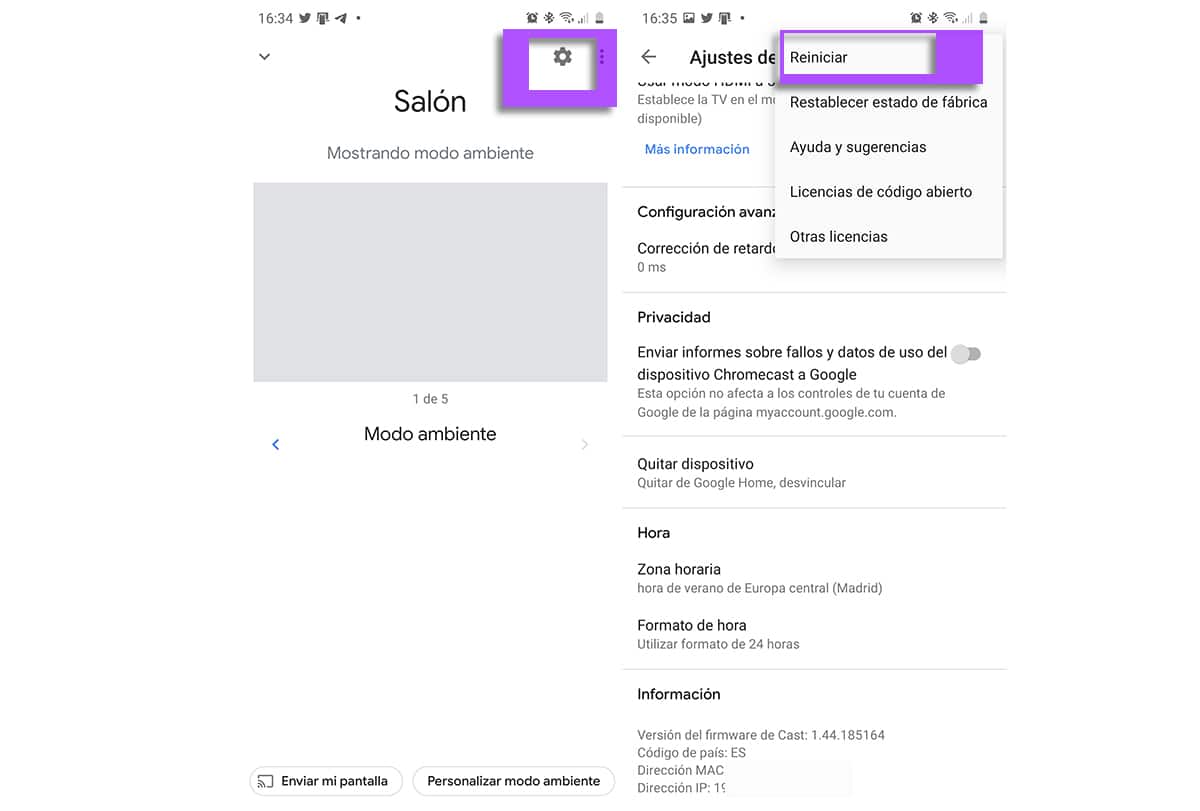
- Тепер ми клацнемо ще раз на піктограму з трьома вертикальними крапками, розташованими у верхній правій частині
- І від спливаюче меню клацніть на перезапуск
наш Chromecast перезавантажується та перевіряє наявність найновішої прошивки щоб встановити його, якщо у вас його не встановлено. У нас уже є Chromecast, готовий взяти його з собою та вирушити у подорож, куди б ми не поїхали.
Зараз ми покажемо вам, як підключити Chromecast без використання Wi-Fi і таким чином не використовувати дані у тому випадку, якщо ми цього не хочемо або просто тому, що у нас для цього немає мережі WiFi. Ось як це:
- Ми повинні записати назву мережі WiFi, до якої ми зазвичай підключаємося, тому що тут ми намагаємось "обдурити" Chromecast імітуючи, що він насправді підключається до Wi-Fi або мережі нашого будинку.
- Ми також записуємо пароль, щоб зберегти його під рукою.
- Тепер магічний фокус полягає у створенні бездротової мережі зі свого мобільного до якого під’єднається наш Chromecast
- Еса бездротової мережі ми будемо називати її з тим самим іменем ніж наша домашня мережа, і що ми вже зазначали раніше

- La пароль для цієї бездротової мережі буде однаковим що ми використовуємо вдома і записали
- Ми підключаємо бездротову мережу, і тепер наш Chromecast чарівним чином підключиться до тієї мережі, яка імітує домашню.
- Тепер ми можемо використовувати кнопку для трансляції вмісту на нашому мобільному телефоні з таких програм, як VLC
Рекомендація відтворити Chromecast на улюбленому мультимедійному вмісті: VLC
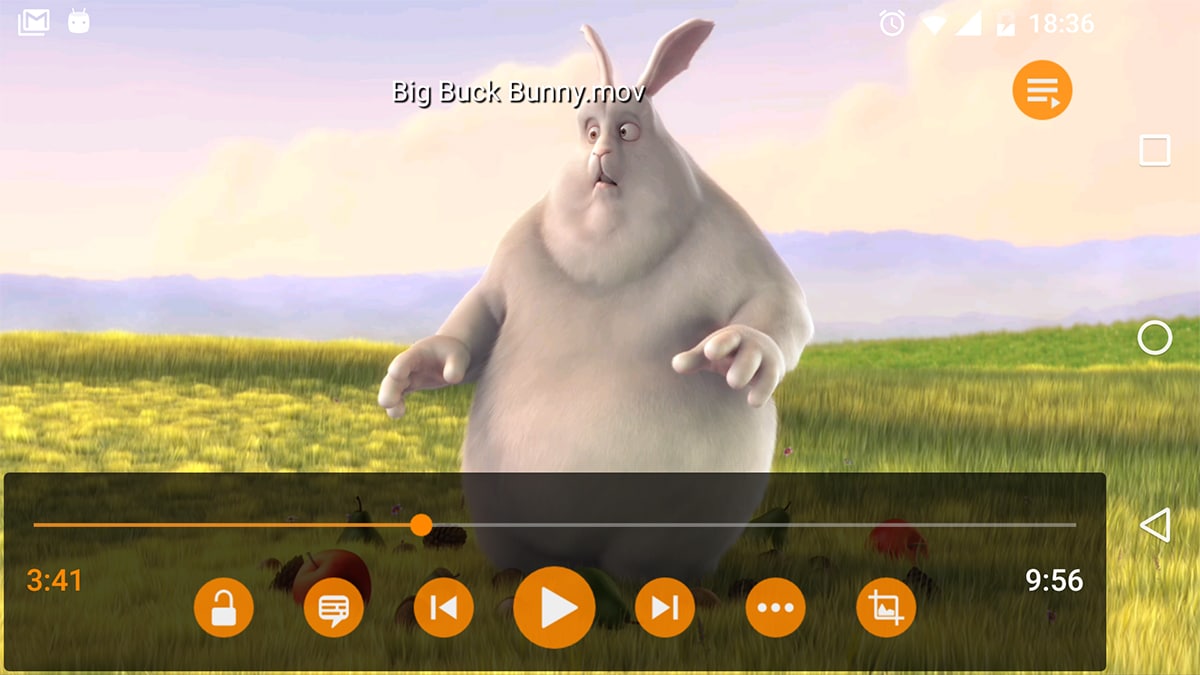
Це, до речі, Ця програма ідеально підходить для трансляції вмісту що ми маємо на своєму мобільному телефоні. Це швейцарський армійський ніж, який ми маємо на своїх телефонах, і дозволяє нам відтворювати як аудіо-, так і відеоконтент.
Насправді, однією з найбільших його переваг є широка сумісність для відтворення будь-якого формату. І якщо у нас є ці фільми, серіали чи відеозаписи, присвячені дню народження найменшого в будинку, ми зможемо відтворити їх на своєму мобільному телефоні.

Ще одна перевага VLC, який є відкритим кодом І тому він абсолютно безкоштовний. Тобто без реклами та без будь-якої оплати. Насправді це одна з найкращих програм, яку ми також маємо на своєму ПК. Ви можете завантажити VLC прямо тут:
Якщо VLC у вас не працює, пам’ятайте, що у вас є безліч інших безкоштовних програм грати місцеві ЗМІ з магазину Google Play. Проведіть швидкий пошук як гравець, і ви отримаєте кілька. Хоча ми завжди рекомендуємо VLC для його чудового розширення та для роботи як принади.
Не забувайте використовувати назву мережі для підключення через Chromecast. Магія зроблена і ви не будете використовувати жодних даних, щоб мати можливість транслювати по телевізору будинку ваших бабусь і дідусів або того готелю, де немає підключення до Інтернету, але телевізор має HDMI для підключення того Chromecast, який ми спритно взяли з собою в поїздку, Краще неможливо, вам не здається?
Тож можна використовувати Chromecast без Wi-Fi або в Інтернеті, куди б ви не пішли. Не забувайте, що Google-ключ, VLC встановлений на вашому мобільному телефоні та деякі фільми.